Slik velger du når Mac-maskinen dvales (eller "Slår på ventemodus")

Macs går automatisk inn i en hvilemodus med lav strøm når du lar dem gå i tomgang i flere minutter, eller når du lukker datamaskinen din lokk. Noen Mac-maskiner støtter også "standby-modus", som i utgangspunktet er den samme som dvalemodus på en Windows-PC. Slik konfigurerer du når Mac-maskinen dvales.
Som standard vil Mac-maskiner produsert i 2013 eller senere gå inn i ventemodus etter tre timers søvn. Eldre Macer kommer inn i ventemodus etter ca 70 minutters søvn. I hvilemodus lagrer Macen innholdet i minnet til disk og slår av for å spare strøm, men det tar lengre tid å bli brukbar når du begynner å bruke det igjen.
Standbykrav
RELATERT: Slik forhindrer du midlertidig Mac i hvilemodus
Standby er designet for å fungere helt i bakgrunnen, og derfor er det ikke noe grafisk alternativ for å konfigurere dette. I motsetning til på en Windows-PC, der det er mulig å få et "Dvalemodus" alternativ i nedleggingsmenyen, er det ikke mulig å få et grafisk "Standby" -alternativ i Apple-menyen ved siden av alternativet "Dvale".
Macer vil bare gå i standby-modus i bestemte situasjoner. MacBooks-det vil si bærbare Mac-maskiner og ikke-stasjonære Mac-maskiner, vil bare gå i ventemodus hvis de har batteristrøm. De vil aldri gå i ventemodus hvis de er plugget inn. MacBooks vil aldri gå i ventemodus hvis de har en ekstern enhet tilkoblet, inkludert Ethernet, USB, Thunderbolt, et SD-kort, en skjerm eller til og med en wirels Bluetooth
Macintosh-maskiner vil gå i ventemodus hvis de har en ekstern enhet koblet til, men de vil aldri gå i ventemodus hvis eksternt medie som en USB-stasjon eller et SD-kort er montert på Mac.
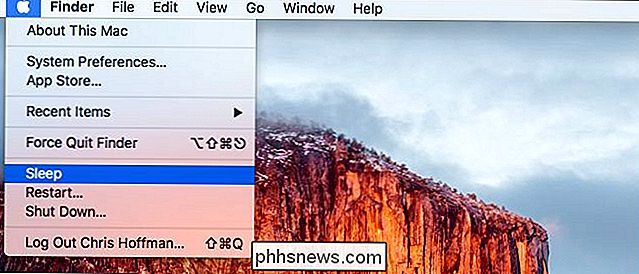
Slik endrer du Standbyforsinkelsen
Hvis du vil gjøre Mac-dvalemodus i stedet for å sove når det er mulig, kan du sette ventemodusforsinkelsen på kort tid. Hvis du vil gjøre det dvalemodus sjeldnere, kan du sette ventetidsforsinkelsen til en lengre tid.
Standbyforsinkelsen er et skjult alternativ som ikke er tilgjengelig i konfigurasjonsvinduet for energisparer. For å sjekke det, må du åpne et Terminal-vindu. Du kan åpne et terminalvindu ved å trykke på Command + Space for å åpne Spotlight-søkedialogen, skrive "Terminal", og trykk Enter. Eller åpne et Finder-vindu og gå til Programmer> Verktøy> Terminal.
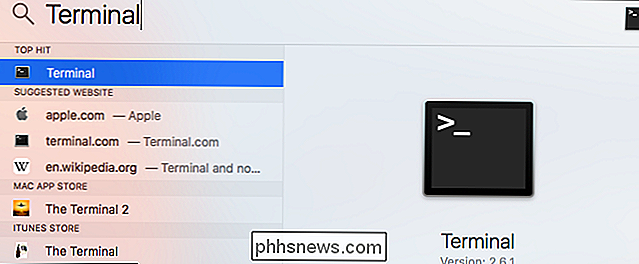
Kjør følgende kommando for å sjekke ventetiden for ventemodus:
pmset -g | grep standby
Hvis du ser en "1" ved siden av "standby", betyr det at Mac-maskinen din støtter standby og den er aktivert.
Tallet du ser ved siden av "standbydelay" er hvor lenge Macen venter før du går i ventemodus modus etter å ha sovet, i sekunder. Så betyr for eksempel en standbydelay verdi på 10800 i skjermbildet nedenfor 10800 sekunder. Det er 180 minutter eller 3 timer.
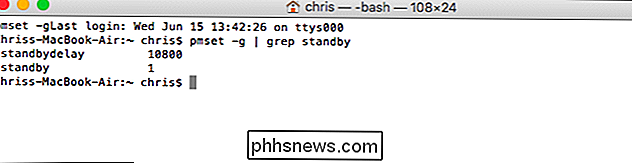
For å endre ventemodusforsinkelsen, kjør følgende kommando, erstatt # med ønsket ventemodusforsinkelse i sekunder:
sudo pmset -a standbydelay #
For eksempel, hvis du ville For å få Macen til å gå i ventemodus 60 minutter etter at den har gått i hvilemodus, kjør følgende kommando:
sudo pmset-a standbydelay 3600
Skriv inn passordet ditt ved passordet. Endringen vil tre i kraft umiddelbart.
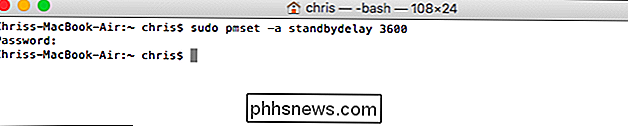
For å få Macen til å gå i ventemodus, kan du enten lukke lokket, trykke på av / på-knappen eller velge alternativet "Sleep" på Apple-menyen.
For å kontrollere nøyaktig hvordan lenge din Mac venter før du går i dvalemodus, går du til Systemvalg> Energisparer og justerer "Slå avvisning etter etter" -skyvingen. Denne innstillingen styrer når maskinen går i dvalemodus, og den går i standby-modus (eller dvalemodus) et visst antall minutter etter dette.
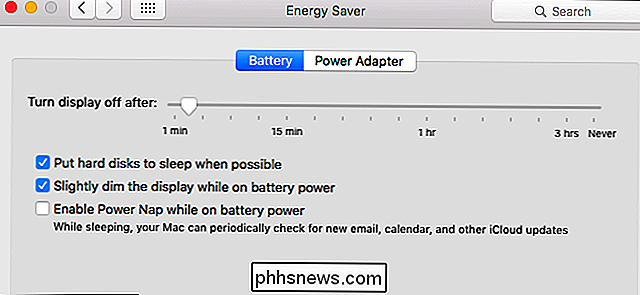
Slik slår du helt av ventemodus
Du kan deaktivere standby-modus helt, hvis du som. Dette er ikke nødvendigvis en god ide, da det betyr at en bærbar MacBook gradvis vil tømme batteriet i stedet for å gå inn i en standby-modus med meget lavere strømtilstand når du forlater den i hvilemodus. Men det er ditt valg.
Hvis du vil deaktivere standby-modus helt, sett inn standby-verdien til "0" ved å kjøre følgende kommando i et terminalvindu:
sudo pmset-en standby 0
For å aktivere ventemodus senere, Kjør følgende kommando:
sudo pmset-en standby 1

Hvis din Mac ikke går i ventemodus etter den nøyaktige forsinkelsen du angir, må du kontrollere at noe ikke hindrer det i å gå i standby-modus helt . Hvis du for eksempel bare forlater et SD-kort som er plugget inn og montert hele tiden, vil det forhindre at Mac går i dvalemodus.

Slik fjerner du flere underkataloger med en Linux-kommando
Hvis du vil fjerne flere underkataloger i en annen katalog ved hjelp av kommandolinjen i Linux, må du vanligvis bruke rm kommandoen flere ganger. Det er imidlertid en raskere måte å gjøre dette på. La oss si at vi har en katalog kalt htg med fem underkataloger i den, og vi vil slette tre av dem. I en normal situasjon vil vi bruke kommandoen rm tre ganger.

Begynnerveiledning til Windows Command Prompt
Tidligere i dag måtte jeg starte en klientdatamaskin i sikker modus og slette et virus via kommandoprompten, for når Windows ville laste, ville filen bli låst og dermed utelukkelig! Det er flere andre grunner til at du kanskje må bruke kommandoprompten i livet ditt (men sjelden), så det er godt å vite hvordan du skal navigere deg rundt!Hvis



